WPSWord文档两个表格怎么合并在一起 这个操作教给你
时间:2023-02-17 18:31 浏览:368 次
我们在WPSWord中处理表格的时候,会遇到本来已经制作好的两个表格现在需要将这两个表格合并为一个表格的情况,而且合并的表格是一个完整的表格,那么怎么操作呢,下面就来教教大家。
【操作方法】
首先我们这里有两个单独的表格。
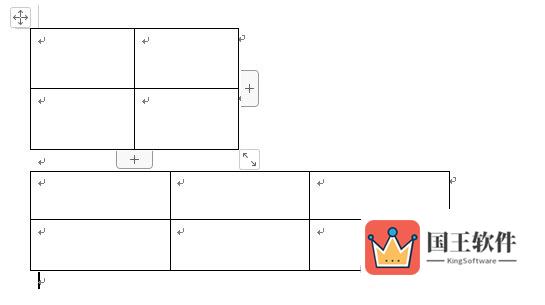
想要将这两个表格合并的话,我们需要设置两张表格的环绕方式,所以你要选择表格,右键点击一下选择【表格属性】。
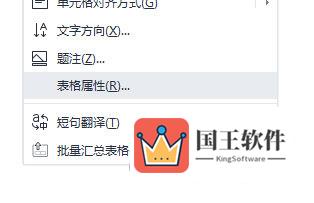
在打开的窗口中,在【文字环绕】方式那里选择【无】,之后点击确定按钮。两张表格都要这样设置。
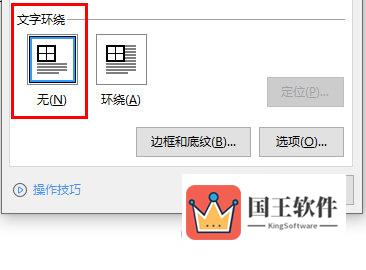
之后将鼠标的光标放在两个表格中间的空白行那里,将空白行进行删除,直到删除到最后一个空白行。
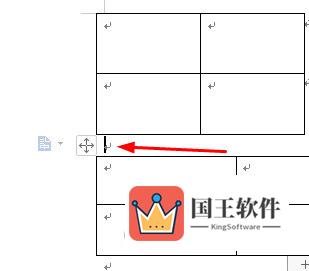
最后一个空白行可能用backspace键是删除不了的,那么直接按下键盘上的delete键进行删除,删除之后两个独立的表格进行立刻合并在一起。
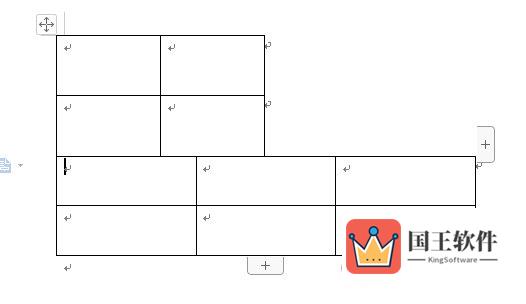
有时候通过WPS word文档制作两张表格,想要将两张表格合并在一起的话,就可以通过上述方法来操作,在合并的过程中注意细节问题就好了,非常的简单。

